在Windows8系统中,批量更改或添加文件后缀名可能是一项繁琐的任务。本文将为你介绍一些简单的方法,帮助你快速地批量更改或添加文件后缀名,以便你能够更好地管理你的文件。
具体的方法介绍如下:
Ren命令可用于修改文件的名称,包括后缀名。比如,将D盘中的1.jpg重命名为2.png,只需在命令提示符中输入下面的命令,然后回车即可。
ren D:\1.jpg 2.png
注意,如果提示权限不足,那么你需要以管理员身份运行命令提示符。
如果要批量修改后缀名,可借助通配符来实现。比如将D盘中的所有文件后缀名改为jpg的命令为:
ren D:\* *.png
如果只想将某一类型文件(具有相同后缀名)修改为另一个类型,比如,将D盘中的所有jpg文件后缀修改为png,其命令为:
ren D:\*.jpg *.png
如果你经常需要批量修改后缀名,可以把下面两条命令复制到txt文本文档中:
cd /d %~dp0
ren * *.jpg
保存后将其后缀txt修改为bat。以后只需要把这个bat文件与需要修改的文件放到同一目录中,然后以管理员身份运行这个bat文件即可将该目录下的所有文件后缀名改为jpg。如下图所示:
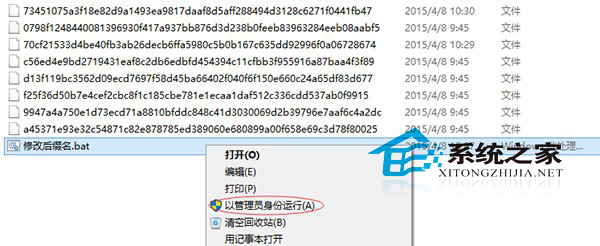
值得注意的一点,从Win7系统开始,很多命令都是需要以管理员身份运行的,不然操作根本无法顺利进行。希望本教程可以帮助到你。
郑重声明:本文由网友发布,不代表盛行IT的观点,版权归原作者所有,仅为传播更多信息之目的,如有侵权请联系,我们将第一时间修改或删除,多谢。